Comment ajouter un thème téléchargé à WordPress
Publié: 2022-10-17Ajouter un thème téléchargé à WordPress est un processus relativement simple. Cependant, il est important de noter que tous les thèmes ne sont pas compatibles avec WordPress et certains peuvent nécessiter un codage ou une personnalisation supplémentaire pour fonctionner correctement. Avant de commencer, il est recommandé de créer une sauvegarde de votre site WordPress. Cela garantira que vous pouvez restaurer votre site à son état précédent si quelque chose ne va pas pendant le processus. Pour ajouter un thème téléchargé à WordPress, suivez ces étapes : 1. Connectez-vous à votre site WordPress en tant qu'administrateur. 2. Dans la barre latérale de gauche, accédez à Apparence > Thèmes. 3. Sur la page Thèmes, cliquez sur le bouton Ajouter nouveau en haut. 4. Sur la page Ajouter un nouveau, cliquez sur le bouton Télécharger le thème. 5. Sélectionnez le fichier de thème compressé sur votre ordinateur et cliquez sur le bouton Installer maintenant. 6. Une fois le thème installé, cliquez sur le bouton Activer. Votre thème téléchargé est maintenant actif sur votre site WordPress.
Il est conseillé d'utiliser la version la plus récente de WordPress afin de configurer votre environnement WordPress. Pour localiser le fichier d'installation de WordPress, vous devez d'abord extraire les fichiers ZIP inclus avec l'installation. Si vous voyez une erreur comme celle ci-dessous, vous avez probablement installé le mauvais package. WordPress vous permet de télécharger des fichiers d'une taille maximale de 2 Mo. Dans certains cas, vous devrez configurer vos paramètres PHP car certains thèmes dépassent cette limite. Vous pouvez le faire de différentes manières. Un fichier PHP.INI peut être créé ou modifié. Si vous ne trouvez pas ou ne modifiez pas votre fichier.php.ini, le fichier htaccess peut être utilisé pour augmenter la taille de votre fichier.
Puis-je installer mon propre thème sur WordPress Com ?
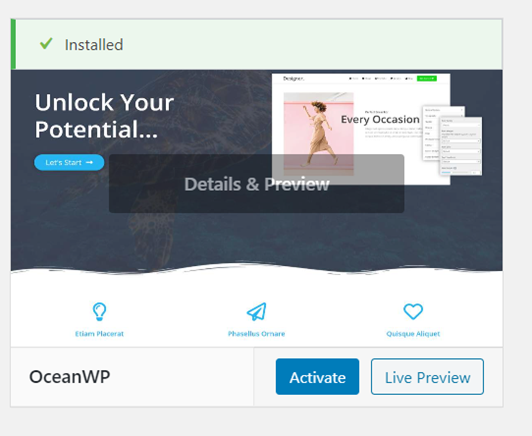
Votre thème peut être téléchargé et installé en utilisant cette méthode. Pour vous connecter, accédez à votre compte WordPress. L'apparence se trouve dans la barre latérale de gauche, suivie des thèmes et enfin du thème d'installation. Cliquez sur Télécharger pour obtenir un fichier zip de thème .
Ce guide vous guidera tout au long du processus de téléchargement de n'importe quel thème sur votre site WordPress.com. Chaque type de site Web a un thème à choisir. Vous devrez travailler avec chaque thème séparément, mais ces directives générales vous aideront à démarrer. Si vous souhaitez personnaliser le thème, vous devez contacter l'équipe d'assistance du thème.
Puis-je télécharger mon propre thème dans WordPress gratuitement ?
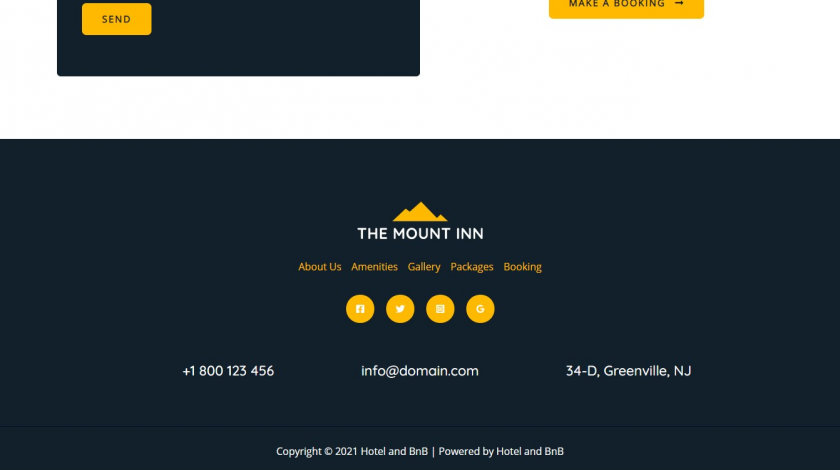
Vous ne pouvez pas créer ou télécharger votre propre thème ici ; à la place, vous ne pouvez utiliser que des thèmes tiers. Seul WordPress peut le faire. Le site Web ORG peut être hébergé sur une base payante.
Vous n'êtes pas autorisé à télécharger des thèmes personnalisés sur WordPress.com. Si vous souhaitez créer un thème personnalisé, vous devrez utiliser un autre service d'hébergement. Les thèmes peuvent être utilisés pour modifier la façon dont le contenu est affiché sur une page, ainsi que les éléments ou les paramètres qui peuvent être modifiés. Si vous ne savez pas à quoi vous voulez que votre site ressemble, vous pouvez facilement trouver des thèmes gratuits sur WordPress.com. Vous pourrez peut-être concevoir votre vision dans les limites d'un thème gratuit si vous avez un codeur ou un concepteur talentueux. Le site peut cependant devoir être personnalisé ou mis à jour à l'avenir.
Comment importer un thème Themeforest dans WordPress ?
La première option consiste à utiliser WordPress pour installer votre thème. Vous devez télécharger le fichier de thème avant de pouvoir l'installer, alors assurez-vous qu'il est installé si vous l'avez acheté auprès de Themeforest. Vous pouvez rechercher votre thème en vous connectant à votre compte, en accédant à vos téléchargements et en sélectionnant Recherche de thème. Lorsque vous cliquez sur le bouton de téléchargement, le seul fichier que vous verrez est l'installation de WordPress.
Il existe de nombreuses options de conception disponibles pour WordPress qui sont plus que de simples blogs. Dans cet article, nous vous montrerons à quel point il est simple d'installer un nouveau thème WordPress à partir de ThemeForest. L'installation d'un thème peut être délicate, et nous vous montrerons comment éviter quelques pièges courants. Si vous êtes bloqué dans un écran blanc de la mort lors de la tentative d'installation de votre thème, vous aurez peut-être besoin d'un ajustement du serveur. Cette erreur se produit généralement parce que la limite de mémoire PHP du serveur est trop faible. Lorsque vous utilisez un hébergeur WordPress géré, vous ne rencontrerez jamais ce problème. Lors du téléchargement du fichier de thème via FTP, assurez-vous de n'utiliser le fichier que pour le téléchargement sur votre serveur.
Après avoir installé et activé le thème avec succès, vous pouvez commencer à utiliser Envato Market le plus rapidement possible. Tous vos achats Themeforest et Codecanyon sont disponibles directement depuis votre tableau de bord WordPress grâce aux plugins WordPress. Si vous voulez que le plugin fonctionne, vous devez générer un jeton EnvatoAPI. Si votre jeton n'est pas validé, cela peut être dû à l'un des deux problèmes suivants. Le numéro de facture d'achat, la licence de thème ou tout autre code trouvé sur votre tableau de bord Themeforest ne fonctionnera pas. Il est également possible que vous ayez ignoré certaines des autorisations d'API requises lors du processus de création de code.
Où est le fichier de téléchargement de thème dans WordPress ?
Si vous souhaitez télécharger un thème pour votre site WordPress, vous pouvez trouver de nombreux thèmes dans le Répertoire des thèmes WordPress . Pour trouver un thème qui répond à vos besoins, vous pouvez rechercher des thèmes par balise, fonctionnalité ou parcourir les thèmes présentés. Si vous trouvez un thème que vous aimez, vous pouvez le prévisualiser sur votre site pour voir à quoi il ressemblerait. Une fois que vous avez trouvé un thème que vous souhaitez utiliser, vous pouvez le télécharger en cliquant sur le bouton "Télécharger".
Comment télécharger un thème sur WordPress
Pour télécharger un thème sur WordPress, assurez-vous d'abord d'avoir téléchargé le thème depuis le répertoire des thèmes WordPress ou depuis une autre source fiable. Une fois que vous avez le fichier ZIP du thème, accédez à votre panneau d'administration WordPress et accédez à Apparence > Thèmes. En haut de la page Thèmes, cliquez sur le bouton Ajouter nouveau. Sur la page Ajouter des thèmes, cliquez sur le bouton Télécharger le thème en haut. Cela fera apparaître le WordPress Theme Uploader. Cliquez sur le bouton Choisir un fichier et sélectionnez le fichier ZIP du thème sur votre ordinateur. Une fois que vous avez sélectionné le fichier, cliquez sur le bouton Installer maintenant. WordPress va maintenant télécharger le thème sur votre site Web et l'installer pour vous.
Le thème WordPress est très simple à télécharger et à installer. Il n'y a aucune condition préalable pour télécharger un thème et vous n'avez besoin d'aucune compétence en programmation ou en conception Web. Il existe plus de 5 700 thèmes WordPress disponibles dans le répertoire officiel de WordPress. Lorsqu'il s'agit de sélectionner le bon thème, vous pouvez bénéficier d'un design plus professionnel et personnalisé qui se démarque de la foule. L'utilisation du tableau de bord de l'administrateur WordPress est le moyen le plus rapide et le plus simple d'intégrer votre thème dans WordPress. Si vous choisissez un plan d'hébergement partagé ou un plan d'hébergement WordPress géré, vous aurez accès à CPanel. CPanel, en tant que tableau de bord, vous permet de gérer le compte d'hébergement, l'adresse e-mail et la base de données de votre site Web.
Si vous n'avez pas accès à CPanel, vous pouvez télécharger votre thème à l'aide d'un client FTP. Localisez et extrayez le fichier de thème en cliquant dessus avec le bouton droit de la souris. Dans la section Thèmes de votre tableau de bord WordPress, vous trouverez un thème pour votre site. En cliquant sur Activer, vous pouvez installer le nouveau thème.
Télécharger gratuitement des thèmes et des plugins sur WordPress
Cependant, si vous souhaitez télécharger un thème ou installer un plugin sans passer au plan d'affaires, vous avez quelques options. Dans la zone d'administration de WordPress, vous pouvez télécharger un thème ou télécharger le référentiel de plugins WordPress.org. WordPress.org contient un référentiel de plugins en ligne qui peut être recherché par des plugins gratuits et premium.
Enfin, si vous souhaitez créer votre propre thème WordPress, l'éditeur de thème intégré ou un éditeur de thème tiers peut être utilisé. Bien que WordPress inclue l'éditeur de thèmes, de nombreux thèmes tiers peuvent être personnalisés.
Comment installer le thème WordPress à partir de Zip
Ajouter un thème WordPress à partir d'un fichier ZIP est super simple. Tout ce que vous avez à faire est de télécharger le fichier ZIP sur votre site WordPress, puis d'activer le thème.
Tout d'abord, accédez à votre tableau de bord WordPress et accédez à Apparence> Thèmes. En haut de la page Thèmes, vous verrez le bouton Ajouter nouveau. Cliquez dessus.
Sur l'écran suivant, cliquez sur le bouton Télécharger le thème en haut.
Maintenant, il vous suffit de cliquer sur le bouton Parcourir et de sélectionner le fichier ZIP du thème WordPress que vous souhaitez installer. Une fois que vous avez sélectionné le fichier, cliquez sur le bouton Installer maintenant.
Après avoir installé le thème, vous devez cliquer sur le bouton Activer pour commencer à utiliser le thème sur votre site WordPress.
Il n'est pas recommandé de créer des sites Web WordPress avec un thème gratuit fourni par le référentiel WordPress. La meilleure option est de payer pour un thème personnalisé, ce qui est recommandé pour Asher et le thème Beaver Builder. Un thème premium contient un dossier contenant un fichier .zip. Les fichiers compressés sont constitués de fichiers ZIP qui ont été compressés.

Ajouter un nouveau thème ne montrant pas WordPress
Si vous avez récemment installé un nouveau thème, mais qu'il n'apparaît pas sur votre tableau de bord, vous devrez peut-être le télécharger à l'emplacement approprié. C'est le bon emplacement pour télécharger votre thème WordPress.
Les thèmes sont simplement des dossiers dans WP-content/themes, ce qui signifie que lorsque vous téléchargez un fichier zip sur la page des thèmes, il décompresse simplement le fichier dans ce dossier. Lorsque cette fonction est désactivée ou impossible, cette option n'apparaît pas dans l'interface utilisateur. Si vous êtes un utilisateur Linux, vous remarquerez que la commande h flag to ls affiche tous les propriétaires et autorisations des fichiers. Si cela ne fonctionne pas, vous pouvez regarder dans le répertoire racine du serveur Web : la commande ci-dessus concerne Ubuntu pour Centos. J'espère que vous trouvez ça utile. Lorsque vous réinstallez, assurez-vous que vous n'avez pas activé l'option qui apparaît dans l'image ci-dessous.
Pourquoi ne puis-je pas voir mon thème dans WordPress ?
Si votre thème WordPress nouvellement installé n'apparaît pas, assurez-vous qu'il se trouve à l'emplacement approprié dans le dossier d'installation de WordPress, qui est wp-content/themes.
Impossible d'installer le thème WordPress ?
Vous pouvez recevoir une erreur lors de l'installation de votre thème WordPress via l'écran du plugin ; veuillez le télécharger à nouveau si le problème persiste. Accédez à Apparence pour télécharger ou installer votre thème WordPress. Vous pouvez ajouter une nouvelle page WordPress en tapant Nouveau dans votre tableau de bord WordPress et en suivant les instructions à l'écran.
Comment installer le thème WordPress dans Cpanel
L'installation d'un thème WordPress dans cPanel est un processus simple. Suivez simplement ces quelques étapes et votre nouveau thème sera installé et prêt à fonctionner en un rien de temps. 1. Connectez-vous à votre compte cPanel et accédez à la section "Gestionnaire de fichiers". 2. Trouvez le répertoire dans lequel votre site WordPress est installé et ouvrez-le. 3. Naviguez jusqu'au dossier "wp-content" puis ouvrez le dossier "themes". 4. Téléchargez votre nouveau thème WordPress dans ce dossier. Vous pouvez le faire soit en utilisant la fonction "Télécharger" dans le gestionnaire de fichiers, soit en vous connectant à votre site via FTP et en téléchargeant le dossier de thème dans le répertoire "thèmes". 5. Une fois le thème téléchargé, vous pouvez l'activer en accédant à votre tableau de bord WordPress et en naviguant jusqu'à la section "Apparence". À partir de là, vous pouvez cliquer sur l'onglet "Thèmes", puis sur le lien "Activer" pour votre nouveau thème.
Voici comment installer un thème WordPress dans votre CMS Drupal. Le point d'accès racine de votre ordinateur est le gestionnaire d'hébergement de votre compte d'hébergement Web. Le tableau de bord WordPress est le moyen le plus simple d'installer un thème WordPress. Si vous venez d'apprendre à utiliser WordPress, un thème premium est un excellent choix. Si vous hébergez avec Bluehost, accédez au portail Bluehost et cliquez sur Avancé. Lorsque vous sélectionnez Racine FTP publique dans le gestionnaire de fichiers, l'écran s'affiche pour demander l'autorisation. Assurez-vous que le chemin que vous allez emprunter avant de télécharger le thème est le bon. Le thème de votre domaine.com doit être /public_html/votredomaine.com/WP-content/themes.
Comment installer le thème WordPress à partir de Themeforest
L'installation d'un thème WordPress à partir de ThemeForest est facile. Suivez simplement ces étapes simples. 1. Allez sur ThemeForest.net et trouvez le thème WordPress que vous souhaitez installer. 2. Cliquez sur le bouton "Télécharger". 3. Décompressez le fichier que vous avez téléchargé. 4. Téléchargez le dossier de thèmes décompressé dans votre répertoire de thèmes WordPress (/wp-content/themes/). 5. Activez le thème depuis le tableau de bord WordPress. C'est ça! Vous avez installé avec succès un thème WordPress de ThemeForest.
Les marques Themeforest by Envato PTY LTD sont utilisées pour connecter les acheteurs de thèmes à leurs développeurs. Les thèmes WordPress et les développeurs de sites Web ont trouvé que c'était un excellent endroit pour gagner de l'argent. Le coût moyen de chaque thème est d'environ 60 $. Bien que les développeurs soient libres de fixer leurs propres prix, ils sont toujours tenus de le faire. Les gens ont tendance à préférer FTP/SFTP comme méthode d'installation de thèmes WordPress. Cette méthode commence par l'installation d'une solution FTP (protocole de transfert de fichiers). Après l'avoir installé, lancez l'application et connectez-la à votre serveur.
Lorsque vous l'ouvrez, recherchez votre dossier WP-content ou Themes. Le plugin Envato Market vous permet d'installer rapidement et facilement de nouveaux thèmes WordPress ainsi que de mettre à jour ceux qui existent déjà. Le plugin vous permet d'accéder à l'intégralité du catalogue de produits de CodeCanyon et ThemeForest. Le plugin peut être téléchargé depuis GitHub, et le fichier zip s'y trouve. Le bouton à côté du jeton généré vous permettra de le synchroniser. Si le jeton généré pour le plugin Envato Market ne se valide pas, c'est peut-être parce qu'il n'est pas généré. Avant de saisir le bon code, assurez-vous de l'avoir saisi correctement.
Si vous ignorez les cases d'autorisation, le plug-in n'y aura pas accès et entraînera une erreur. Les thèmes ThemeForest peuvent être installés sur plusieurs sites Web via le plugin ThemeForest. Admania est un thème WordPress qui sert de modèle pour les sites Adsense et affiliés. Look fashion and beauty, un thème WordPress, fonctionne avec WooCommerce à des fins de commerce électronique. Il optimise les performances et la vitesse dans le cadre de son système listop. Le produit s'est vendu à moins de 1 000 unités depuis sa dernière mise à jour. Devicer est le nom d'un nouveau CMS pour les magasins numériques et les fabricants.
Vous pouvez créer un magnifique site Web d'annuaire d'aspect professionnel avec le thème Listify WordPress Directory. Total, de WPExplorer, est un thème polyvalent réactif qui vous permet de créer un site Web avec une fonctionnalité de glisser-déposer. Avec sa fonctionnalité qui permet un espacement uniforme entre les éléments pour différents appareils, ALLYAS porte la flexibilité à un niveau supérieur. Un site Web multilingue optimisé pour le référencement et multilingue est construit avec Kalias. L'éditeur glisser-déposer vous permet de tout contrôler. Lorsque vous enregistrez une page via KALLYAS, elle est automatiquement enregistrée et peut être réutilisée ultérieurement. Stockholm, selon le thème, prétend être un thème véritablement polyvalent qui se concentre sur tous les aspects d'un site Web.
Plus de 40 démos pour Ronneby sont disponibles auprès de DF Development. Oshine peut être utilisé pour créer un site Web de presque toutes les tailles. Avec Stockholm, vous trouverez 30 codes abrégés pour faire fonctionner les fonctionnalités. Les zones de curseur sont destinées à attirer l'attention des utilisateurs sur les sections Hero du thème. Le thème de la résidence WP est un bon choix pour les thèmes des éléments de création vidéo, car il s'agit d'un thème immobilier. Savoy est un thème WooCommerce basé sur jQuery et conçu pour être fantastique. Il est conçu spécifiquement pour les entreprises impliquées dans des projets de construction et de construction.
Il est gratuit de mettre à jour le contenu à vie de votre thème une fois que vous l'avez acheté. Le constructeur de pages gratuit inclus avec le thème Construction vous permet de contrôler les fonctionnalités de votre site Web par glisser-déposer. Le thème Voux, qui est un thème très en vogue pour les sites de magazines, est idéal pour une utilisation sur ces pages. Si vous recherchez un thème de magazine élégant, élégant et efficace, celui-ci est fait pour vous. Si vous souhaitez créer un site Web d'entreprise sans embaucher de personnel informatique professionnel pour le faire, ce thème est fait pour vous. De la même manière qu'Elementor vous permet de glisser-déposer des options de site, vous pouvez choisir parmi une large gamme d'options de conception. Le thème a été entièrement traduit en 20 langues et il est conforme au RGPD.
Thème de téléchargement de fichiers Wp par défaut
Un thème de téléchargement de fichiers WordPress par défaut est un thème fourni par WordPress lors de la première installation du logiciel. Ce thème est généralement très basique et ne fournit pas beaucoup d'options de personnalisation. Cependant, c'est un bon point de départ pour créer votre propre thème WordPress personnalisé .
Lors de la création de versions téléchargeables de vos fichiers, le téléchargement de fichiers WP est le meilleur ami que vous puissiez avoir. Lorsque vous cliquez sur le thème approprié sur le tableau de bord de téléchargement de fichiers WP, vous pourrez sélectionner l'une des options. Ce blog vous apprendra comment modifier le thème et vous donnera quelques conseils utiles pour le faire. Vous pouvez télécharger autant de fichiers que vous le souhaitez à partir du plugin WP File Download, mais vous pouvez les afficher de manière différente selon le thème que vous utilisez. Des icônes pour des sous-catégories faciles à utiliser, ainsi que des informations plus détaillées sur chaque fichier, telles que sa description et sa version, se trouvent dans le menu. Ce plugin simplifie la création d'un thème de téléchargement de fichiers WP . Le téléchargement du fichier WP peut être utilisé pour créer un thème ; vous pouvez choisir le nom du thème dans le menu déroulant. Les nouveaux thèmes seront téléchargés depuis le répertoire des plugins dans WP-content/WP-file-download/themes. Il est assez simple de supprimer le nouveau thème si vous souhaitez simplement supprimer le dossier dans lequel il se trouve.
